Wie Sie Videos mit dem Windows Media Player bearbeiten können
Auch wenn der Windows Media Player selbst über keine Videobearbeitungsfunktionen verfügt, können Sie mit Hilfe eines Plugins Videos schneiden. Wir zeigen Ihnen wie.
 100% Sicherheit Verifiziert | Kein Abozwang | Keine Malware
100% Sicherheit Verifiziert | Kein Abozwang | Keine MalwareMay 20, 2024• Bewährte Lösungen
Ich habe es geschafft mein Video von der Digitalkamera auf den Computer und in einen Ordner zu laden. Jetzt muss ich es mit dem Windows Media Player bearbeiten. Ich möchte spezielle Effekte, wie Übergänge hinzufügen, aber ich weiß nicht wie man das macht. Ich weiß nur wie man die Clips mit dem Windows Media Player abspielt, aber das war scho0n alles. Eine Schritt für Schritt Anleitung wäre äußerst hilfreich. Vielen Dank!--- Jackie

Wenn Sie wie Jackie Ihre Videos mit dem Windows Media Player bearbeiten möchten, dann sind Sie hier an der richtigen Stelle. Auch wenn der Windows Media Player selbst über keine Videobearbeitungsfunktionen verfügt, sind Sie in der Lage Videos im Windows Media Player mit einem Smart Plug-in namens SolveigMM WMP Trimmer zu bearbeiten. Wie dies genau funktioniert, erfahren Sie im ersten Teil dieses Artikels.
Wenn Sie kein Plug-in für Ihren Windows Media Player installieren möchten, aber nach einem leistungsfähigen Video Editor suchen, empfiehlt sich Wondershare Filmora X. Das Videobearbeitungsprogramm für Windows & Mac können Sie mit der Testversion unbegrenzt kostenlos ausprobieren. Die einzige Einschränkung besteht in Wasserzeichen in den Ausgabevideos, die Sie durch den Kauf der vergleichsweise günstigen Software entfernen können.
Einfaches KI Videoschnittprogramm für Anfänger und Profis
- Umfangreiche KI-Funktionen: klüger bearbeiten - Ihre Ideen unabhängig von Ihrem Fähigkeitsniveau zu verwirklichen
- Keyframing, Bewegungsverfolung, automatische Farbanpassung werden ein Video attraktiver und kreativer machen.
- 10M+ Kreative Ressourcen zur Verfügung: Texte, Audio, Übergange, Effekte, Stickers und mehr
- 100K+ lizenzfreie Musik: Über 80 % für kommerzielle Nutzung; KI Musik Generator (auch für kommerzielle Nutuzung)
- 4K-Videos direkt auf YouTube und Vimeo oder andere Plattformen teilen.
*Produkt- und Rechnungsinformationen werden Ihnen nach dem Kauf via Email zugesendet.
- Teil 1: SolveignMM WMP Trimmer Plug-ins installieren, um Videos mit dem Windows Media Player zu bearbeiten
- Teil 2: Videos mit Wondershare Filmora X für Windows bearbeiten
Teil 1 SolveignMM WMP Trimmer Plug-ins installieren, um Videos mit dem Windows Media Player zu bearbeiten
SolveigMM WMP Trimmer Plugin ermöglicht Ihnen, beliebige Szenen aus Videos und Filmen herauszuschneiden oder separat zu speichern, so können Sie z.B. lästige Werbung entfernen oder Ihre Lieblings-Szene festhalten. Das Plug-in unterstützt die Videoformate AVI, WMV, ASF, WAV, WMA, MP3, MPEG-1 und MPEG-2.
Schritt-für-Schritt Anleitung für das Bearbeiten von Videos mit dem Windows Media Player:
1. Laden Sie das SolveigMM WMP Trimmer Plug-n herunter und installieren Sie es auf Ihrem Computer.
2. Starten Sie den Windows Movie Player und klicken Sie im Hauptmenü auf Tools> Plug-Ins> SolveigMM WMP Trimmer Plugin. Dadurch wird das Plug-in für Windows Media Player aktiviert.
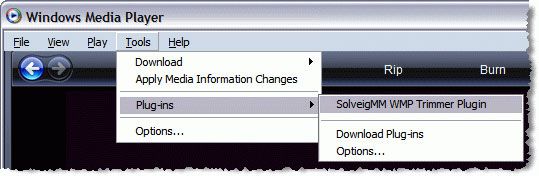
3. Spielen Sie die Datei ab, die Sie bearbeiten möchten und verschieben Sie den blauen Schieberegler, um den Abschnitt des Films auszuwählen, den Sie schneiden möchten und klicken Sie im Plug-in Menü auf die Schaltfläche Start. Wenn Sie die Startzeit ändern möchten, können Sie den Zeitwert im Kästchen Start manuell eingeben. Wenn Sie eine Stoppzeit festlegen möchten, klicken Sie auf die Schaltfläche Ende.
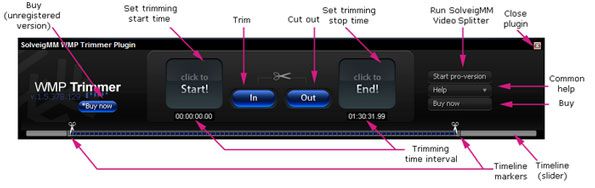
Tipps:
1. Der Schneidevorgang wird anhand eines Fortschrittsbalken angezeigt und kann jederzeit abgebrochen werden. Wenn der Schneidevorgang abgeschlossen ist, öffnet sich ein Pop-up-Fenster, welches Sie zum Ausgabeordner mit den fertig bearbeiteten Dateien führt.
2. Das Plug-in für den Windows Media Player beschränkt sich auf eine Schneidefunktion. Falls Sie weiterführende Bearbeitungen wie Übergänge und Texteffekte vornehmen möchten, sollten Sie einen Blick auf den zweiten Teil dieses Artikels werfen.
Teil 2 Videos mit Wondershare Filmora X für Windows bearbeiten
Mit dem Video Editor Wondershare Filmora 9 haben Sie Zugriff auf weitaus mehr Funktionen als nur Videoschnitt. Mit dem einfach zu bedienenden Videobearbeitungsprogramm können Sie auch ohne Vorkenntnisse professionelle Videobearbeitungen vornehmen. Fügen Sie mit einem Klick Übergangs-, Text- und Overlay-Effekte, sowie lizenzfreie Musiktitel und Soundeffekte zu Ihren Videos hinzu. Mit Funktionen wie Green Screen, Bild-in-Bild und Split Screen haben Sie zudem Zugang zu Funktionen, die normalerweise nur teurer Profi-Software vorenthalten sind.
Hier sind einige der Hauptfunktionen von Wondershare Filmora X:
- - Aufteilen, Zuschneiden, Zusammenfügen und Rotieren von Videos
- - Geschwindigkeitsanpassung für Zeitraffer- und Zeitlupen-Videos
- - Mehr als 300 Effekte wie Übergänge, Filter, Titel, Musik und Geräusche
- - Professionelle Bearbeitungsfunktionen wie Green Screen, Split Screen und Bild-in-Bild
- - Direktes Hochladen auf Facebook und Youtube, sowie Brennen auf DVD möglich
![]() Mehr Video-Tutorials von Filmora >>
Mehr Video-Tutorials von Filmora >>
*Produkt- und Rechnungsinformationen werden Ihnen nach dem Kauf via Email zugesendet.

Video/Audio in 1.000 Formate konvertieren, bearbeiten, brennen und mehr.
Gratis Testen Gratis Testen Gratis Testen



 Sichere Download-Garantie, keine Malware
Sichere Download-Garantie, keine Malware





